アマゾンプライムビデオの検索履歴や視聴履歴を消す方法!視聴履歴を残さない方法はある?

アマゾンプライムビデオは月額500円税込(年契約なら408円)で、かなりの数の対象動画が見放題となるお得なサービス。家族で楽しめるタイトルもたくさんあるので、アカウントを共有していることも多いのではないでしょうか?
そこで少し問題となる可能性があるのが「視聴履歴」の扱い方。「家族や同僚に見られたくない…」と思っている方もいらっしゃるはずです。
そこで今回はアマゾンプライムビデオの視聴・検索の履歴を削除する方法について説明します。履歴が表示されて困っている方はぜひ参考にして下さいね。
アマゾンプライムビデオの検索履歴を削除する方法
PCとスマホからそれぞれ削除する方法を解説しますね。
PCから削除する
1. アマゾンにログインして、画面上部の「マイストア」をクリック

2. 「表示履歴」を選択

3. 履歴を消したい作品に対して「表示から削除」を選択
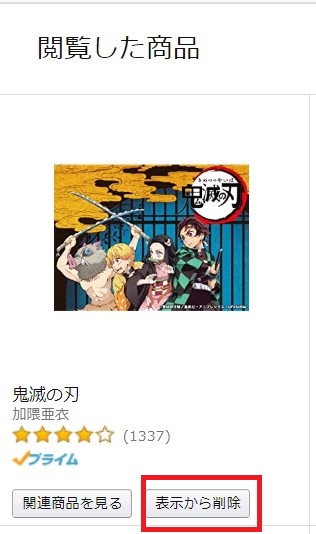
以上で無事に検索履歴の削除は完了です。
スマホから削除する(iPhone,Andoroid)
プライムビデオのモバイル版、そのWEB版ではプライムビデオの検索履歴が表示されないようになっているかもしれません。
筆者のiPhoneで試してみましたが、一度作品名を検索してもその履歴が表示されることはなかったからです。
ただしアプリ版ではちゃんと表示されました。
1.画面下部の虫眼鏡マークをタップ

2.検索履歴が表示されるはずなのでバツ印をクリック
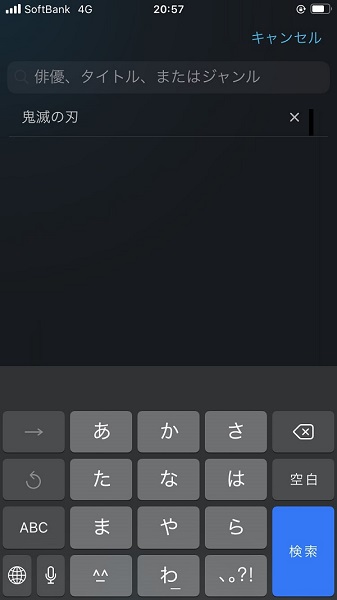
これで履歴の削除は完了です。
アマゾンプライムの表示履歴の削除方法
念のために表示履歴も消す方法も書いておきますね。
モバイル版アマゾンのトップページから左上の三本線のメニューバーをタップし「表示履歴」を選択。


後は「表示から削除」をタップするだけで完了します。
アマゾンプライムビデオの視聴履歴を削除する方法
どんな映画を見たかの視聴履歴を消したいケースは結構ありますよね。特にアカウント共有している場合などは気になると思います。PCとスマホからそれぞれ視聴履歴を削除する方法を解説します。
PCから削除する
1.アマゾンにログインし、画面上部の「マイストア」をクリック

2. 上部の「おすすめ商品を正確にする」→画面左の「視聴済みのビデオ」の順番で選択して下さい。

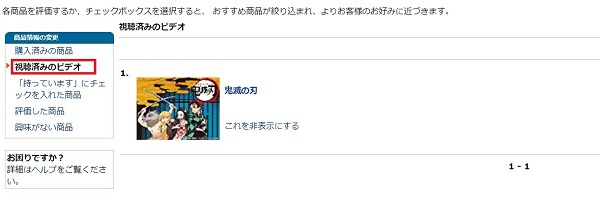
3. 表示したくない作品に対して「これを非表示にする」を選択

これで家族がプライムビデオを利用した際に「次に見る」として表示されることはなくなります。
また非表示にした作品を再度視聴しても、設定は解除されません。毎回設定しなおす必要はないので安心ですね。
スマホから削除する(iPhone,Android)
スマホから消す際はデスクトップ版(PC版)に切り替えてから同様の操作をする必要があります。
モバイル版のアマゾンのサイトの、ページの一番下にPC版に切り替えることができる場所があるのでタップ。
ここのマイストアは単におすすめ商品が表示されるだけなので、履歴は消せません。
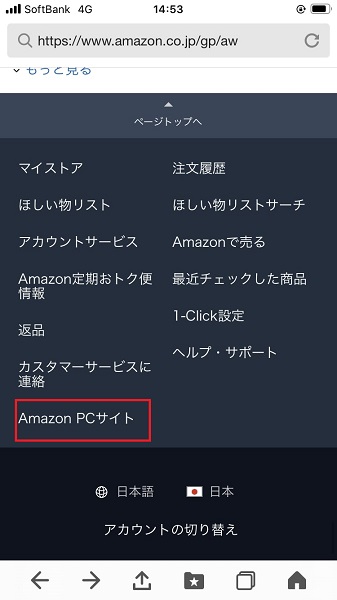
あとは上記で説明した操作と同じことをして下さい。
少し手間なので、急ぎでなければPCから操作を行うことをおすすめします。
アマゾンプライムビデオの視聴履歴や検索履歴を残さない方法はある?
一度消したとしても、長い間利用を続けていれば履歴はまた溜まっていきます。
では履歴を残さない方法は、どのようなものがあるのでしょうか?簡単な解決方法としては、ダウンロードして視聴することがあげられます。

プライムビデオでは作品をダウンロードすることが可能で、そこから視聴することで履歴に保存されることを防げます。
ただし通信容量もしっかり要求されるので、自宅にWi-Fiを設置した上でダウンロードするようにしましょう。
まとめ
今回はアマゾンプライムビデオの視聴履歴・検索履歴の消し方と、履歴を残さない方法について説明しました。
基本的に履歴を消す作業はAmazonのPC版からの作業が求められます。特に理由が無い方はPCから履歴を消す作業をするのがおススメ!もちろんスマホからもできますが、最初にPC版に切り替えるために画面下部までスクロールしなければならないのが面倒でした。
履歴の削除や表示で困っている方は、参考にしていただけると幸いです。





















ディスカッション
コメント一覧
まだ、コメントがありません